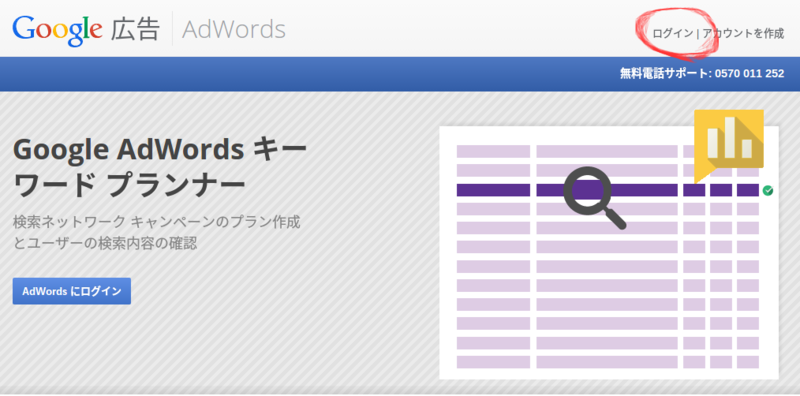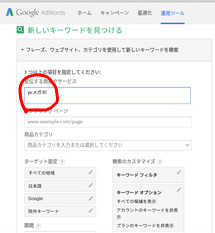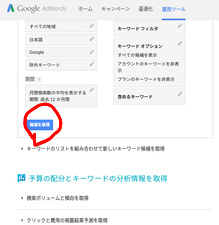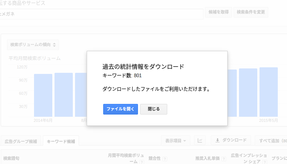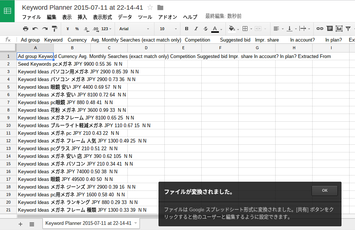キーワードプランナーのデータを保存するのにスムーズにいかなかった。同じ経験をする人がいるかもしれないので記録しておく。使用パソコンはChromebook。そのため、エクセルではなくGoogleスプレッドシートに保存するものとする。
操作手順
①まず、キーワードプランナーにログインする。
Googleのアカウントがない人はまず作ってください。
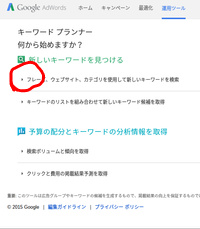
②「フレーズ、ウェブサイト、カテゴリを使用して新しいキーワードを検索」をクリック
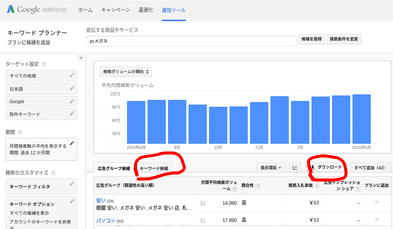
⑤「キーワード候補」をクリックした後「ダウンロード」をクリック
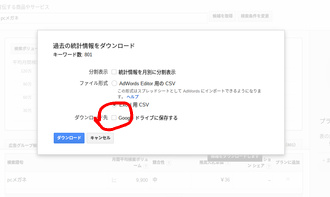
⑥小窓が出てくるので「Excel用CSV」と「Googleドライブに保存する」にチェックを入れる
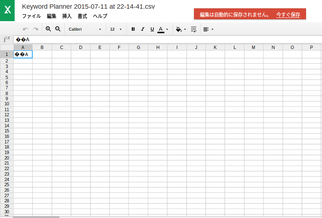
⑨ここから失敗例です。
⑥番で「Googleドライブに保存する」にチェックを入れないとこんな感じに文字化けします。
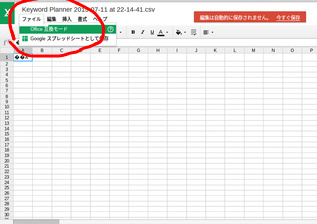
⑩「ファイル」から「オフィス互換モード」「Googleスプレッドシートとして保存」どちらを選んでも⑪の写真のようになる。